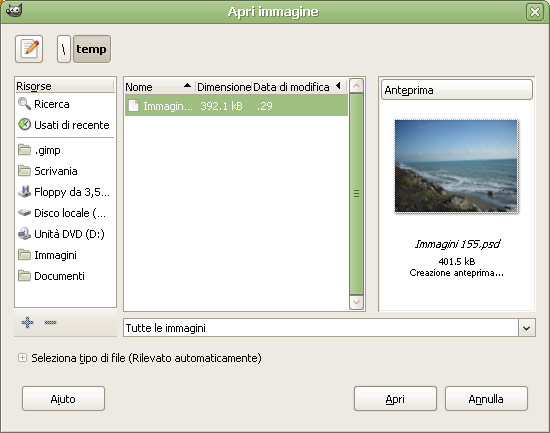
Photoshop, il celebre programma per la grafica di casa Adobe, utilizza il formato PSD come impostazione predefinita per salvare le immagini. Può capitare quindi di ricevere o scaricare dalla rete immagini con estensione PSD e di voler procedere all’apertura in assenza di una installazione di Photoshop sul computer.
Sono molti i programmi che possono gestire in maniera più o meno completa i file PSD di Photoshop. In questa guida analizzeremo in particolare l’uso di GIMP che nella versione 2.8 gestisce in maniera molto efficace questo formato. Il celebre programma opensource non necessità di particolari configurazioni o plug-in per gestire i file PSD. Semplicemente quindi andiamo nel menù “File” della finestra principale di GIMP e selezioniamo la voce “Apri”. Nella finestra di dialogo indichiamo la posizione del file di Photoshop da aprire e confermiamo con il pulsante “Apri”
L’immagine PSD verrà quindi aperta da GIMP che ne conserverà anche molte caratteristiche avanzate come ad esempio i livelli. Sull’immagine si potrà quindi lavorare con tutti gli strumenti messi a disposizione da GIMP. Al momento del salvataggio conviene anzitutto usare il comando “File > Salva” per salvare una copia del file modificato nel formato nativo di GIMP (XCF). E’ possibile inoltre esportare il lavoro svolto anche nel formato PSD per creare un file compatibile con Photoshop.
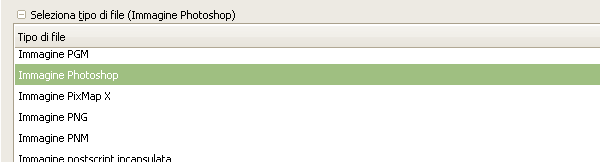
Andiamo nuovamente nel menù “File” e scegliamo “Esporta”. Nella finestra di dialogo scegliamo la posizione ed il nome del file modificato quindi espandiamo la voce “Seleziona tipo di file (Per estensione)” e nell’elenco dei formato supportati da GIMP scegliamo “Immagine Photoshop”. L’estensione del file da esportare verrà modificata automaticamente in PSD. Completiamo la procedura selezionando il pulsante “Esporta”.
